Q&A
【Qwatch】ポート開放設定前の準備「カメラのIPアドレスを固定」「UPnP機能を無効」<パソコン>
カメラと同じネットワークにつながっているパソコンから以下操作を行ってください。
- Magical Finderをダウンロード・実行し検索されたカメラを選択
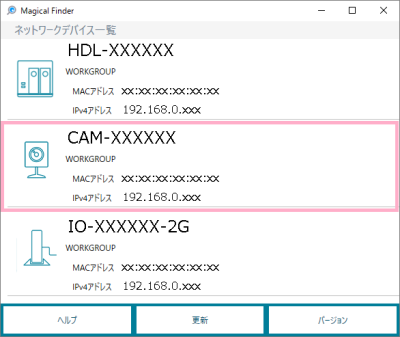
- Web設定画面を開く
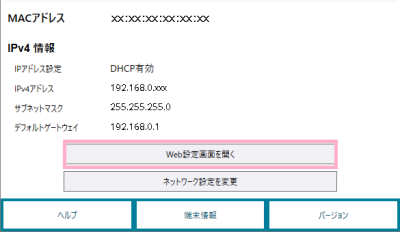
- ユーザー名とパスワードを入力します。
※パスワードを出荷時から変更している場合は、変更したパスワードを入力して下さい。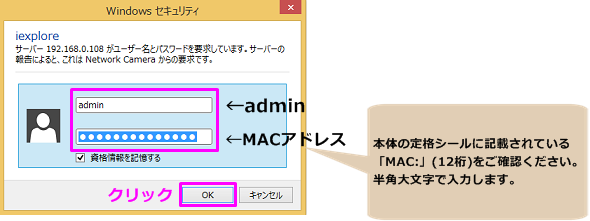
- 右上の「設定」をクリックします。
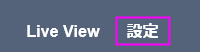
- [基本設定]→[外出先からの視聴設定]メニューを開き、UPnP機能を無効に変更して[設定]をクリックします。
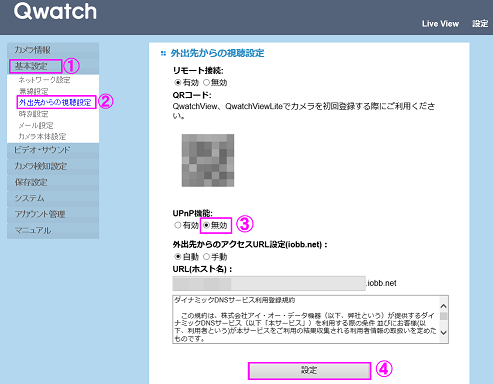
- 画面左メニューより[カメラ情報]を開き、ネットワーク設定メニューに表示されている以下の情報をメモします。
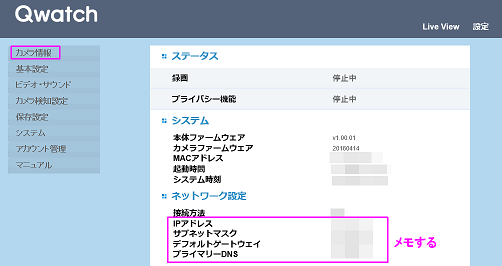
- [基本設定]−[ネットワーク設定]より、手順5で確認した内容を元に各項目を入力し、[設定]をクリックします。
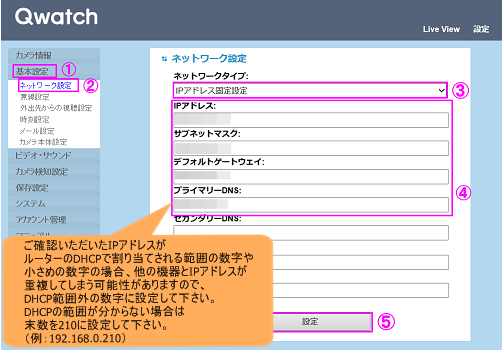
- Magical Finderをダウンロード・実行し検索されたカメラを選択
| Q&A番号 | 19892 |
|---|---|
| このQ&Aの対象製品 | TS-WRLA TS-WRLP |
このページのQRコードです。
スマホのカメラで読み取ることで、スマホでFAQを見ながらパソコンの操作ができます。


 商品一覧
商品一覧

